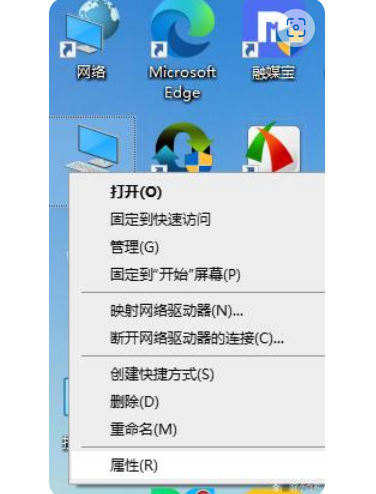如果之前有给win7系统创建过还原点,那么我们就能通过win7系统还原操作让电脑数据恢复到还原点状态,找回系统重要资料。那么具体win7系统还原如何操作呢?以下是详细的win7系统还原步骤方法。
工具/原料:
系统版本:windows7系统
品牌型号:戴尔灵越16pro
方法/步骤:
方法一:使用系统内置的还原功能还原备份点
1、打开Win7系统桌面,点击左下角开始菜单按钮进入。在页面右侧点击“控制面板”按钮,打开控制面板主页面。

2、点击页面右上角“查看方式”设置项,切换为“大图标”显示页面。

3、在控制面板页面中,找到“恢复”选项,进入系统恢复页面。

4、点击页面中的“打开系统还原”按钮,进入系统还原页面。

电脑战神重装系统win7
如何给电脑战神重装系统win7呢?该机屏幕尺寸均为15.6英寸,搭载高清全面屏,运行内存为8G,但是系统用久了可能会出现一些故障问题,这时候就要重装系统解决了。下面就来看看电脑战神重装系统win7的方法。
5、打开系统还原列表,需要我们在其中选择一个恢复还原点,选择好该还原点之后,点击“下一步”按钮。

6、在确认页面中点击“完成”按钮之后,系统将自动重新启动并进入系统还原页面,我们只需耐心等待系统还原完成即可。

方法二:借助工具
通过下载安装下载火(xiazaihuo.com)一键重装工具来完成还原。

总结:
方法一:使用系统内置的还原功能还原备份点
1、进入Win7系统的开始菜单-控制面板;
2、找到“恢复”菜单项进入,点击“打开系统还原”;
3、在其中选择一个恢复还原点确定进入下一步;
4、点击“完成”,等待系统还原完成即可。
方法二:借助工具还原
以上就是电脑技术教程《win7怎么系统还原教程》的全部内容,由下载火资源网整理发布,关注我们每日分享Win12、win11、win10、win7、Win XP等系统使用技巧!电脑装系统怎么装win7
如果使用的电脑win7系统出现运行卡顿,还经常崩溃死机的现象,如果修复不了就可以考虑重装系统修复了。那么电脑装系统怎么装win7呢?下面小编就教下大家简单的教程图解,我们一起来看看学习一下吧。